Πώς να χρησιμοποιήσετε το Outlook 2010 και το Microsoft RMS σε Secure emails
το γραφείο της Microsoft Ασφάλεια Microsoft Κρυπτογράφηση Outlook 2010 / / March 17, 2020
 Όταν στέλνετε σε κάποιον ένα ιδιωτικό ή εμπιστευτικό μήνυμα ηλεκτρονικού ταχυδρομείου και θέλετε να βεβαιωθείτε ότι δεν το προωθούν (τυχαία), το Outlook 2010 έχει μια δυνατότητα για αυτό. Χρησιμοποιώντας τις Ρυθμίσεις δικαιωμάτων, μπορείτε να προσαρμόσετε τα μηνύματα ηλεκτρονικού ταχυδρομείου ώστε να είναι πιο δύσκολο να αντιγράψετε, να εκτυπώσετε, να μοιραστείτε ή να προωθήσετε. Το RMS (Rights Management Services) απενεργοποιεί ακόμα και την ενσωματωμένη λειτουργία εκτύπωσης οθόνης των Windows (αν και η εφαρμογή Snagit και άλλες εφαρμογές οθόνης εξακολουθούν να λειτουργούν.)
Όταν στέλνετε σε κάποιον ένα ιδιωτικό ή εμπιστευτικό μήνυμα ηλεκτρονικού ταχυδρομείου και θέλετε να βεβαιωθείτε ότι δεν το προωθούν (τυχαία), το Outlook 2010 έχει μια δυνατότητα για αυτό. Χρησιμοποιώντας τις Ρυθμίσεις δικαιωμάτων, μπορείτε να προσαρμόσετε τα μηνύματα ηλεκτρονικού ταχυδρομείου ώστε να είναι πιο δύσκολο να αντιγράψετε, να εκτυπώσετε, να μοιραστείτε ή να προωθήσετε. Το RMS (Rights Management Services) απενεργοποιεί ακόμα και την ενσωματωμένη λειτουργία εκτύπωσης οθόνης των Windows (αν και η εφαρμογή Snagit και άλλες εφαρμογές οθόνης εξακολουθούν να λειτουργούν.)
RMS ή IRM (Διαχείριση Δικαιωμάτων Πληροφοριών), όπως λέει η Microsoft, δεν είναι απαραίτητα κάτι νέο. Ωστόσο, με το Outlook 2010 η Microsoft διευκολύνει και απλοποιεί τη χρήση του RMS στο σπίτι. Το μόνο που χρειάζεστε είναι το MS Office και το Outlook 2010 (ή το 2007.) Ας ρίξουμε μια ματιά στα βασικά.
Πώς να κάνετε το ηλεκτρονικό ταχυδρομείο πιο δύσκολο να μοιραστείτε μπροστά, αντιγραφή, εκτύπωση ή κοινή χρήση στο Office Outlook 2010
1. Στο Outlook 2010 Κάντε κλικ ο Σπίτι καρτέλα, τότε Κάντε κλικ ο Νέο Ηλεκτρονικό Μήνυμα όπως συνήθως όταν συνθέτετε ένα νέο μήνυμα.
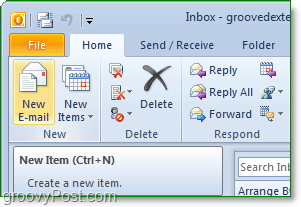
2. Από το νέο παράθυρο μηνύματος, Κάντε κλικΑρχείο> Πληροφορίες> Ρύθμιση δικαιωμάτων> Μη προώθηση.
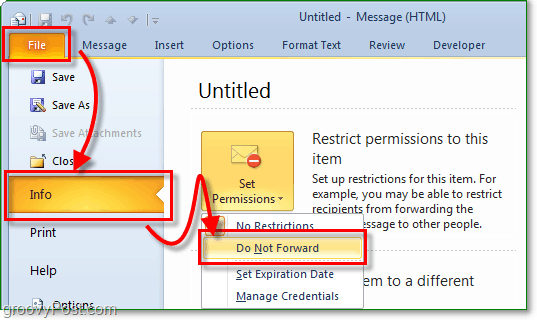
3. Εάν αυτή είναι η πρώτη φορά που έχετε κάνει αυτό, θα εμφανιστεί το αναδυόμενο παράθυρο της Υπηρεσίας διαχείρισης δικαιωμάτων πληροφοριών (IRM). Για να χρησιμοποιήσετε αυτή τη λειτουργία, θα χρειαστείτε ένα Windows Live λογαριασμός; μπορείτε να ορίσετε ένα στο https://signup.live.com/. Οι οδηγίες είναι όλες στην οθόνη κατά την εγκατάσταση της Υπηρεσίας Διαχείρισης Πληροφοριών. Απλά κάντε κλικ, επιλέγοντας τις επιλογές που σας περιγράφουν.
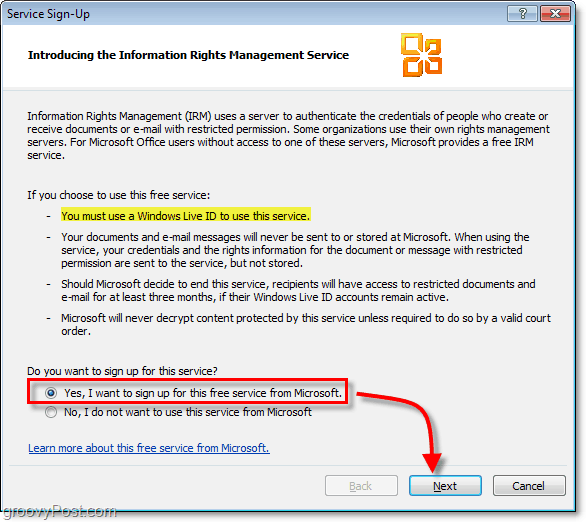
4. Το τελευταίο βήμα της διαδικασίας IRM είναι να συνδεθείτε χρησιμοποιώντας τα διαπιστευτήρια του Windows Live. Αν και λιγότερο ασφαλής, μπορείτε να αποφύγετε την ταλαιπωρία Επιλογή ο Αποθηκεύστε τη διεύθυνση ηλεκτρονικού ταχυδρομείου και τον κωδικό πρόσβασης επιλογή. Κάντε κλικΣημάδισε να συνεχίσει.
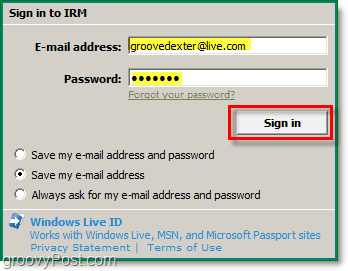
5. Κάντε κλικ Windows Live Χρήστης μόλις συνδεθήκατε με. για ευκολία Κάντε κλικΝα χρησιμοποιείτε πάντα αυτόν τον λογαριασμό και μετά Κάντε κλικΕντάξει να τελειώσω. Επικεφαλίστε στην πλάτη στην καρτέλα των αδειών συγουρεύομαι ότι Μην προωθήσετε είναι τετραγωνισμένος, που θα έπρεπε να είναι από τότε που προσπαθήσαμε να την επιλέξουμε νωρίτερα.
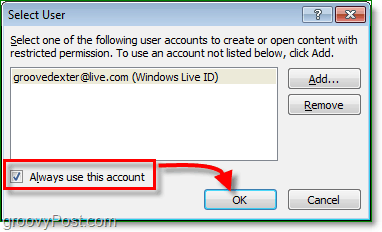
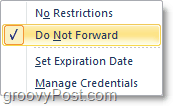
Αυτό είναι το μόνο που υπάρχει σε αυτό. Τώρα όποτε στέλνετε ένα μήνυμα ηλεκτρονικού ταχυδρομείου, μπορείτε να επιστρέψετε γρήγορα και να αλλάξετε την επιλογή Do Not Forward από το Βήμα 2. Είστε ο κάτοχος συνομιλίας και διατηρείτε πλήρη δικαιώματα χρήσης, αλλά η Microsoft το περιγράφει το καλύτερο:
Οι παραλήπτες μπορούν να διαβάσουν αυτό το μήνυμα, αλλά δεν μπορούν να προωθήσουν, να εκτυπώσουν ή να αντιγράψουν περιεχόμενο. Ο κάτοχος συνομιλίας έχει πλήρη άδεια στο μήνυμά του και σε όλες τις απαντήσεις. Άδεια χορηγούμενη από: [email protected] (Passport)
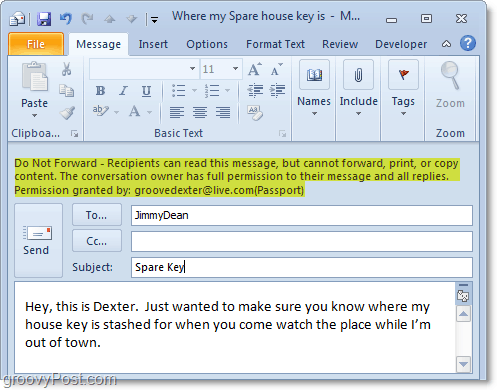
Λάβετε υπόψη ότι αυτό δεν θα εμποδίσει 100% τα άτομα να μοιράζονται πληροφορίες από αυτά που τους στέλνετε μέσω ηλεκτρονικού ταχυδρομείου. θα το κάνει πιο δύσκολο. Επίσης, σημειώστε ότι όταν ο παραλήπτης λάβει το μήνυμα ηλεκτρονικού ταχυδρομείου, θα πρέπει να δημιουργήσει ή να συνδεθεί χρησιμοποιώντας ένα Λογαριασμού Windows Live, καθώς έτσι χρησιμοποιεί η Microsoft το RMS για να εκχωρήσει δικαιώματα χρήσης για το RMS που προστατεύεται ηλεκτρονικά ταχυδρομεία.



